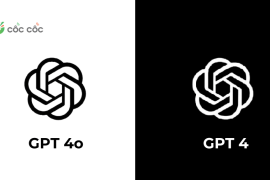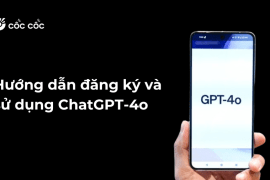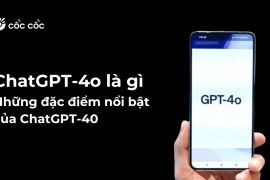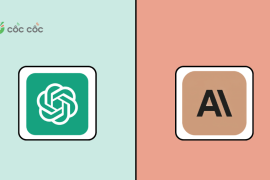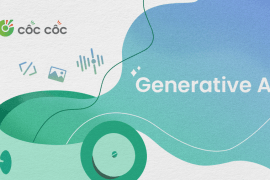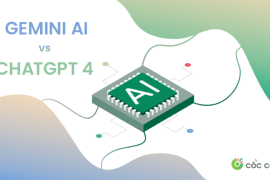ChatGPT có thể tạo ra những cải thiện tích cực cho công việc của bạn. Vậy sử dụng ChatGPT như thế nào để có hiệu quả cao nhất? Trong bài viết hôm nay Cốc Cốc sẽ gợi ý cho bạn 7 cách dùng ChatGPT để gia tăng hiệu suất công việc.
Nội dung chính
1. Yêu cầu ChatGPT tóm tắt văn bản
ChatGPT có khả năng tóm tắt văn bản bằng cách phân tích nội dung và tạo ra một phiên bản cô đọng hơn mà vẫn giữ được các ý chính. Do đó, bạn có thể tận dụng công cụ này để thu gọn các văn bản lớn, tài liệu nghiên cứu hay báo cáo dài. Việc tóm tắt văn bản bằng ChatGPT sẽ giúp bạn tiết kiệm thời gian, công sức và cải thiện hiệu quả công việc đáng kể.
Để tóm tắt văn bản bằng ChatGPT, bạn chỉ cần dán nội dung cần tóm tắt vào hộp trò chuyện và nhập yêu cầu. Ngay lập tức, bạn sẽ nhận được câu trả lời từ hệ thống.
Ví dụ:
- Prompt 1: Hãy tóm tắt văn bản sau đây: “[Dán nội dung văn bản bạn cần tóm tắt vào đây]”.
- Prompt 2: “[Dán toàn bộ văn bản vào đây]”. Tóm tắt nội dung văn bản trên bằng 5 gạch đầu dòng.
- Prompt 3: “[Dán một bản báo cáo chi tiết vào đây]”. Hãy tóm tắt nội dung văn bản trên và viết dưới dạng email.
2. Yêu cầu ChatGPT trích xuất dữ liệu từ văn bản có sẵn
Với công cụ ChatGPT, bạn có thể trích xuất dữ liệu từ văn bản chỉ trong tích tắc. Tất cả những gì bạn cần làm là dán văn bản có sẵn rồi yêu cầu trích xuất loại dữ liệu mong muốn. ChatGPT sẽ lọc và trích dẫn dữ liệu cần tìm theo đúng yêu cầu của bạn một cách nhanh chóng.
Như vậy, sử dụng ChatGPT giúp việc trích xuất thông tin trở nên dễ dàng hơn bao giờ hết. Nhờ đó, bạn có thể hoàn thành nhiều hơn các công việc của mình.
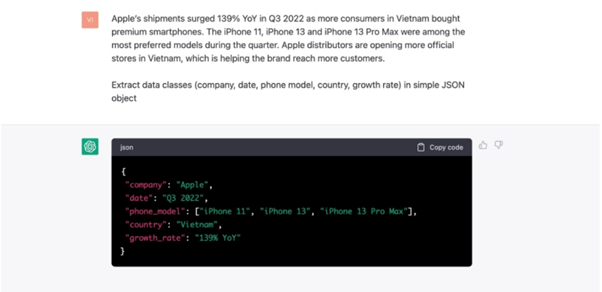
Ví dụ: Bạn có một văn bản giới thiệu về sản phẩm máy điều hòa. Bạn có thể yêu cầu ChatGPT lọc thông tin theo các dữ liệu như: Xuất xứ, thương hiệu, chức năng, giá, thời gian bảo hành,… chỉ với vài giây.
3. Yêu cầu ChatGPT lọc dữ liệu từ một danh sách có sẵn
Một ưu điểm tuyệt vời khi sử dụng ChatGPT mà bạn không nên bỏ lỡ chính là khả năng lọc dữ liệu từ danh sách có sẵn. Công cụ này giúp việc lọc dữ liệu trở nên dễ dàng, nhanh chóng mà bạn không cần phải sử dụng các công cụ xử lý dữ liệu và công thức phức tạp.
Ví dụ: Hãy lọc giúp tôi những học sinh có điểm số > 5 trong bảng điểm sau: “[Dán nội dung bảng điểm vào đây]”.
4. Yêu cầu ChatGPT hiệu đính văn bản
Hiệu đính văn bản là việc chỉnh sửa, rà soát lỗi và sửa lại nội dung sao cho tối ưu nhất. Nếu bạn đang mất quá nhiều thời gian cho công việc này thì có thể nhờ đến sự trợ giúp của ChatGPT.
ChatGPT có khả năng soát lỗi và chỉnh sửa lại văn bản của bạn một cách hoàn thiện. Tất cả những gì bạn phải làm là dán nội dung văn bản cần hiệu đính và yêu cầu ChatGPT đọc lại, tìm lỗi và phân tích các lỗi đó cho bạn.
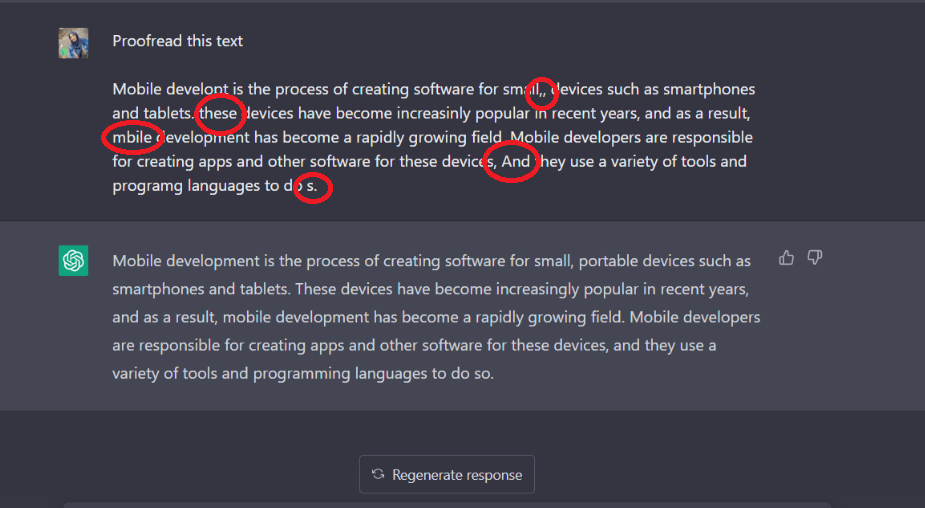
Ví dụ, bạn có thể đưa ra câu lệnh ChatGPT như sau: Hãy đọc, sửa và giải thích các lỗi có trong văn bản sau: “[Dán đoạn văn bản của bạn vào đây]”.
5. Yêu cầu ChatGPT lên ý tưởng
Bạn làm công việc sản xuất nội dung? Bạn đang cần gợi ý một vài tiêu đề hấp dẫn hay ý tưởng cho bài viết của mình? ChatGPT có thể là nơi khơi nguồn cảm hứng cho bạn.
Bạn chỉ cần đưa ra từ khóa hoặc một chủ đề nào đó và yêu cầu ChatGPT lên các ý tưởng cho bạn. Việc có được nguồn tham khảo nhanh chóng và tiện lợi giúp công việc của bạn trở nên dễ dàng hơn.
Ví dụ, bạn có thể đưa ra các câu lệnh ChatGPT như sau:
- Prompt 1: Hãy viết 5 tiêu đề khác nhau về “Sử dụng internet an toàn cho trẻ em”.
- Prompt 2: Lên dàn ý cho bài viết “Cách mua đồ hiệu chất lượng, giá rẻ”.
- Prompt 3: Chủ đề là Quảng cáo trực tuyến. Hãy viết cho tôi các ý tưởng độc đáo, mới lạ.
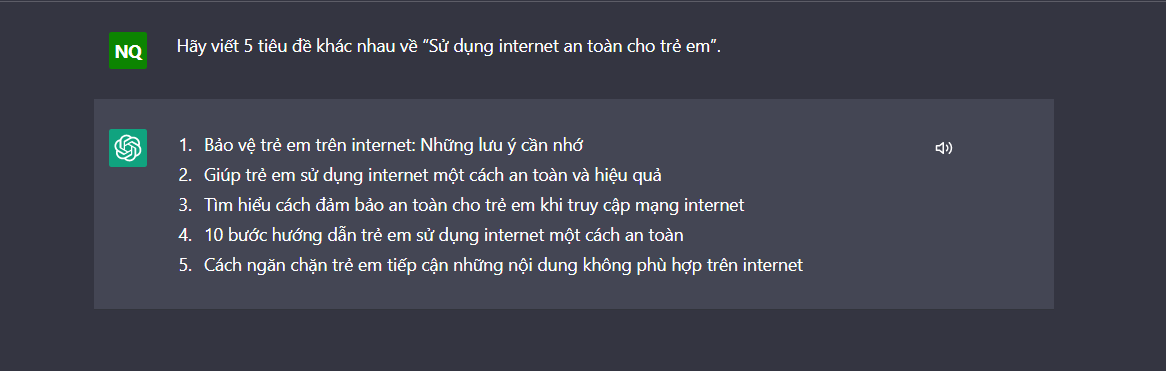
6. Yêu cầu ChatGPT lên kế hoạch sơ bộ
Lập kế hoạch là công việc tốn nhiều thời gian và cần tập trung cao độ. Tuy nhiên, với sự trợ giúp của ChatGPT, việc này trở nên dễ dàng hơn rất nhiều. Bạn có thể yêu cầu ChatGPT lên kế hoạch làm việc, ăn uống, tập luyện cho bản thân. ChatGPT sẽ đưa ra cho bạn một kế hoạch và sắp xếp lịch trình, thứ tự ưu tiên nhiệm vụ.
Ngoài ra, bạn cũng có thể sử dụng ChatGPT để lên kế hoạch sơ bộ cho các công việc chuyên môn, chẳng hạn như: chương trình khuyến mại hàng tháng, chiến dịch quảng cáo sản phẩm, kế hoạch truyền thông cho bộ phim sắp ra mắt,… Đây thực sự là công cụ đắc lực cho những ai muốn tối đa hóa hiệu quả công việc!
Ví dụ:
- Prompt 1: Hãy lên giúp tôi kế hoạch làm việc tuần này. Thời gian làm việc của tôi từ thứ 2- 7, bắt đầu từ 8h và kết thúc lúc 18h. Nghỉ trưa 1 tiếng, từ 12h đến 13h.
- Prompt 2: Tôi muốn quảng cáo cho các sản phẩm đồ jeans handmade. Hãy giúp tôi lập một kế hoạch truyền thông để bán hàng hiệu quả.
7. Thêm ChatGPT vào Sidebar Cốc Cốc để đa nhiệm dễ dàng hơn
Cốc Cốc luôn tối ưu và tích hợp nhiều tiện ích cho người dùng. Cụ thể, bạn có thể thêm ChatGPT vào Sidebar Cốc Cốc (cửa sổ thanh bên) để đa nhiệm dễ dàng hơn.
Tính năng này cho phép bạn xem đồng thời 2 trang web mà không cần chuyển qua lại giữa các tab. Nhờ đó, bạn vừa có thể làm việc trên cửa sổ chính vừa sử dụng ChatGPT tại cửa sổ thanh bên, giúp giải quyết công việc hiệu quả và nhanh chóng hơn.
Để thêm ChatGPT vào thanh bên, bạn nhấp vào biểu tượng dấu +. Nhập địa chỉ website https://chat.openai.comhoặc chọn ChatGPT trong mụcĐược đề xuất. Sau đó bấm Thêmlà bạn đã có thể truy cập nhanh ChatGPT ngay trên thanh bên Cốc Cốc.
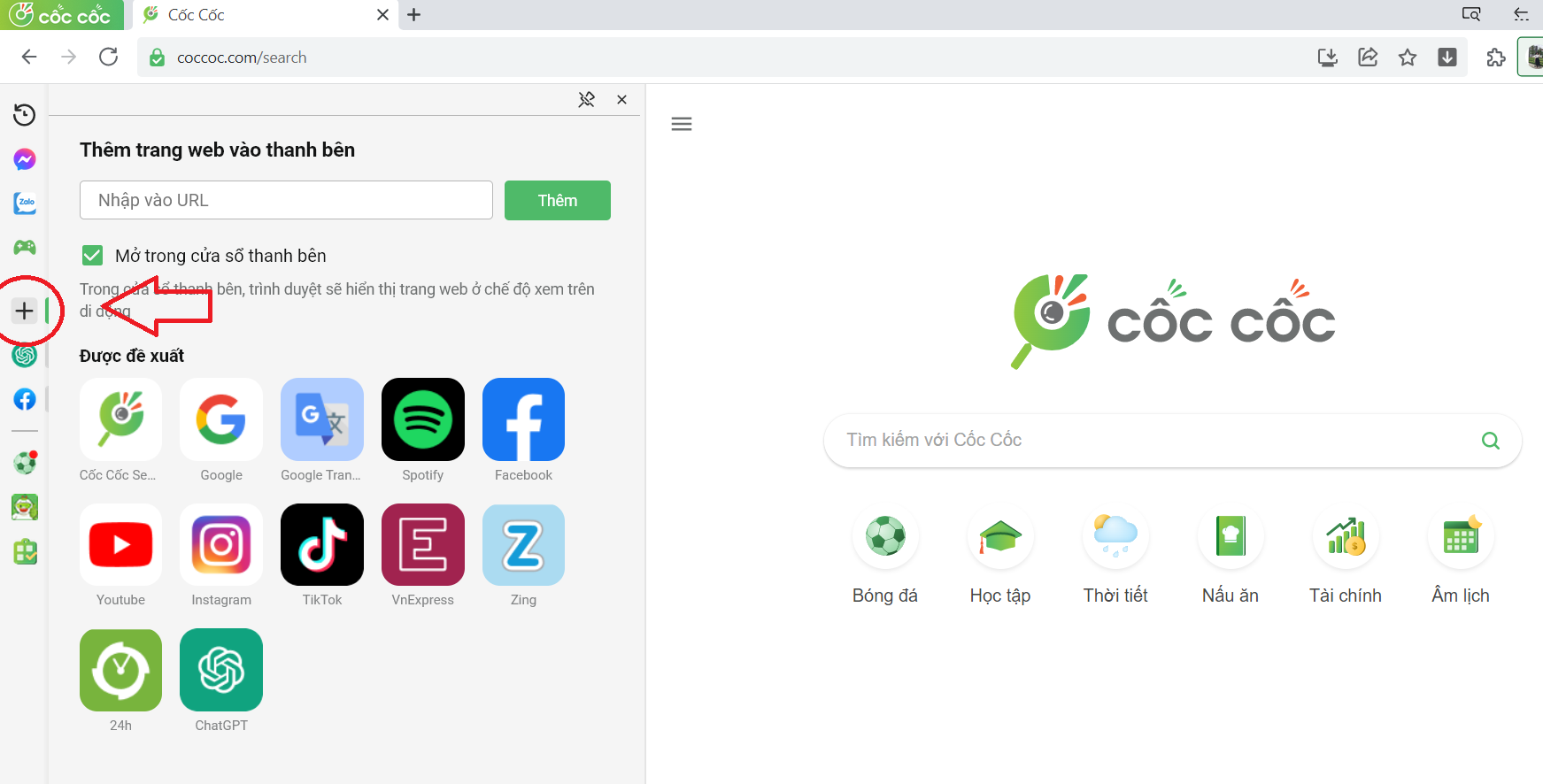
Ngoài ra, bạn cũng có thể chọn Ghim cửa sổ thanh bênđể cố định ChatGPT trên trình duyệt. Bằng cách này, bạn có thể trò chuyện với ChatGPT trên một nửa màn hình, đồng thời tùy ý truy cập hoặc làm việc trên bất kỳ trang web nào ở nửa màn hình còn lại.
Câu hỏi thường gặp khi sử dụng ChatGPT
Sử dụng ChatGPT có mất phí không?
ChatGPT đang được cung cấp sử dụng miễn phí trong thời gian chạy bản thử nghiệm. Việc ChatGPT mở tính năng dùng thử và cung cấp phản hồi nhằm giúp AI có thể rèn luyện và hoàn thiện cách trả lời các câu hỏi tốt hơn.
ChatGPT có sai sót không?
Cũng giống như tất cả các mô hình ngôn ngữ, ChatGPT cũng có những hạn chế. Nó có thể đưa ra những câu trả lời chưa đúng với mong muốn của bạn hoặc thông tin không chính xác. Vì vậy, bạn sẽ phải kiểm tra kỹ các thông tin mà nó cung cấp cho bạn. Hãy sử dụng ChatGPT để cải thiện hiệu suất chứ không phải làm thay công việc của bạn.
Hy vọng những chia sẻ trên đây sẽ giúp bạn nắm được cách dùng ChatGPT để nâng cao được hiệu quả công việc một cách tốt nhất. Đừng quên truy cập Blog Cốc Cốc để xem thêm các bài viết liên quan về ChatGPT nhé!